Réinitialiser le mot de passe administrateur (VPS Windows)
Veuillez utiliser la fonction « Imprimer » au bas de la page pour créer un PDF.
Pour VPS Windows avec les systèmes d'exploitation Microsoft Windows Server 2016, Microsoft Windows Server 2019 et Microsoft Windows Server 2022 gérés dans le Cloud Panel
Dans cet article, nous vous montrons comment réinitialiser le mot de passe du compte administrateur dans Microsoft Windows Server 2016, Microsoft Windows Server 2019 et Microsoft Windows Server 2022.
Conditions préalables
- Vous êtes connecté(e) au Cloud Panel.
- Le serveur est en marche.
- Vous vous trouvez dans la zone Infrastructure > Serveur.
Télécharger le DVD windows recovery_iso
- Activez le serveur souhaité.
- Cliquez sur Lecteur DVD.
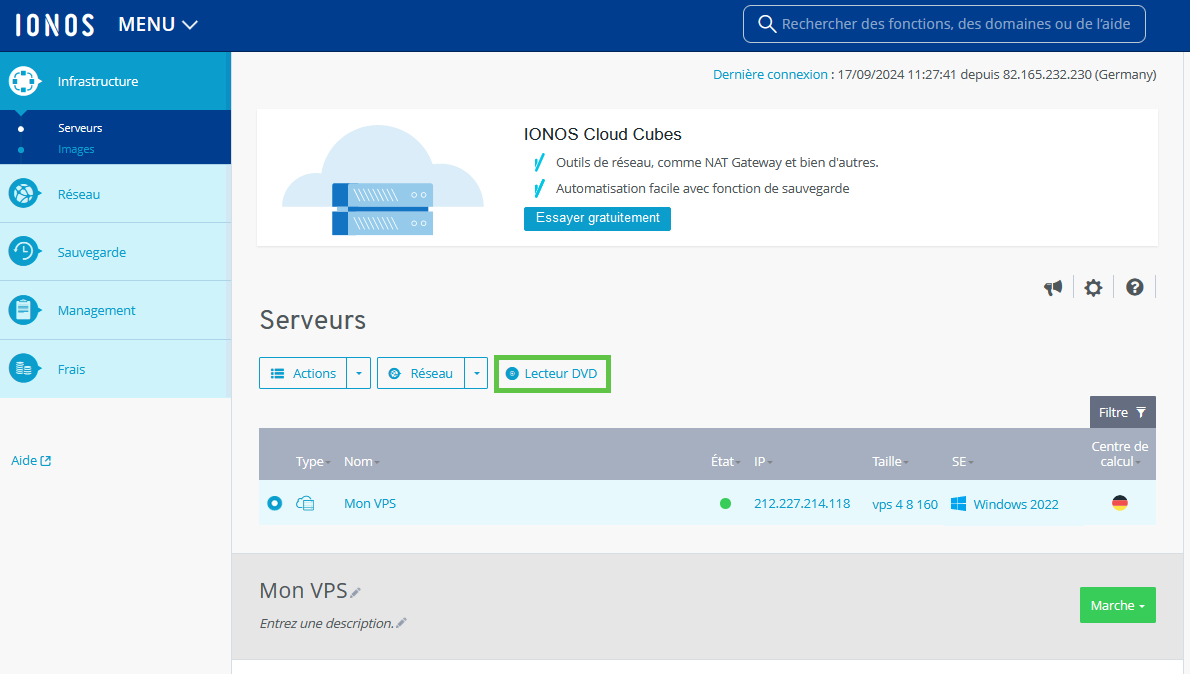
- Activez le DVD Windows recovery_iso.
- Cliquez sur Charger un DVD.
- Cliquez sur Oui.
- Cliquez sur Actions > Ouvrir la console à distance.
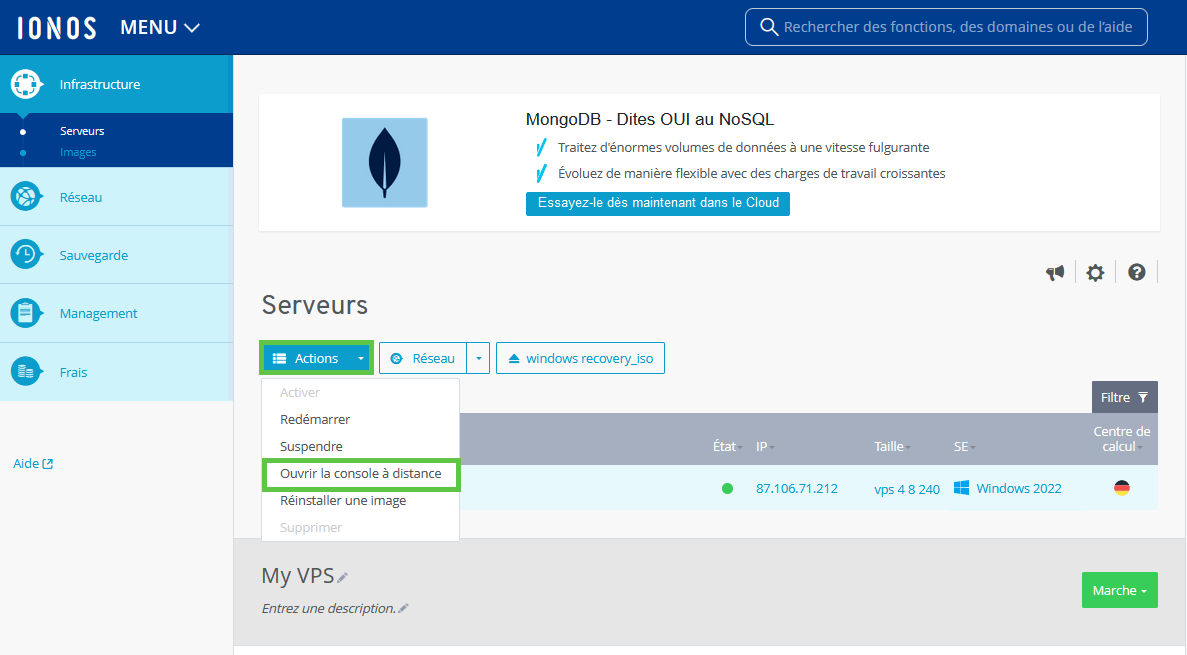
La console distante s'ouvre dans un nouvel onglet. Attendez que le processus de démarrage soit terminé. Cela peut prendre quelques minutes.
Modifier le mot de passe administrateur
- Dans la fenêtre Choose the language, sélectionnez Français (France).
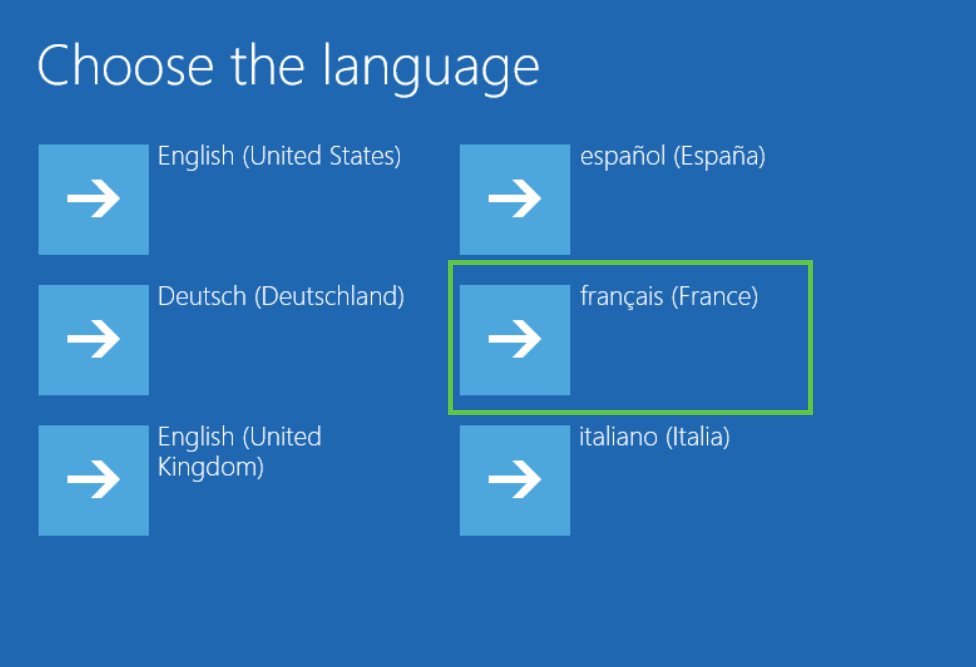
- Sélectionnez la disposition du clavier en français.
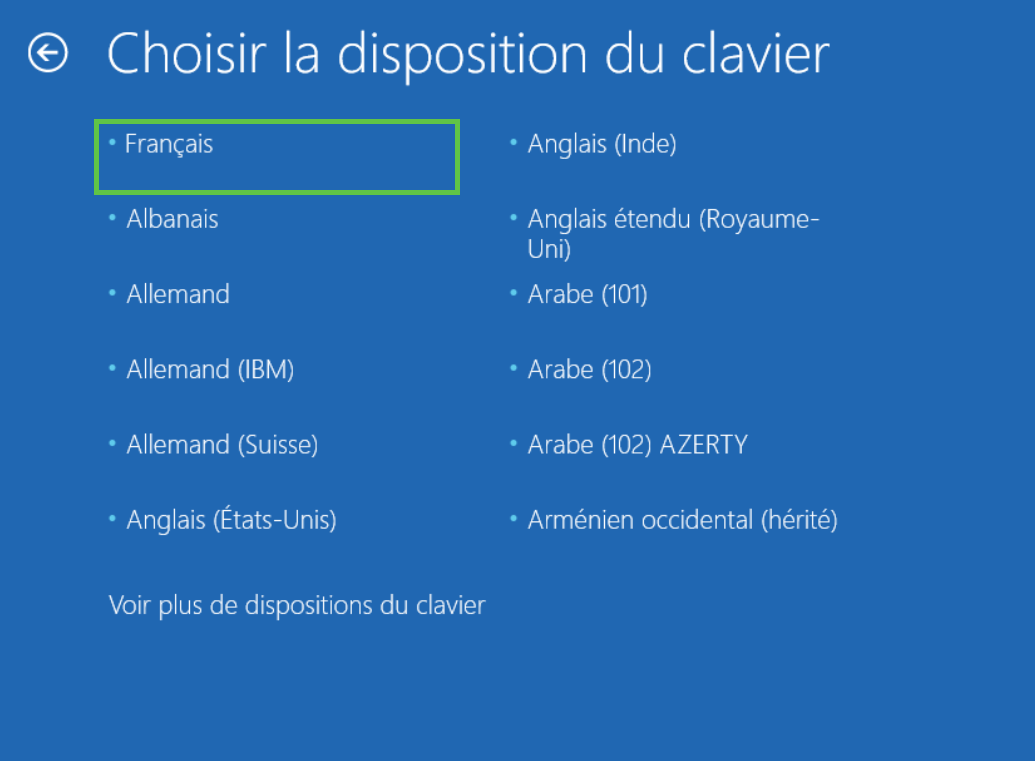
- Cliquez sur Dépannage.
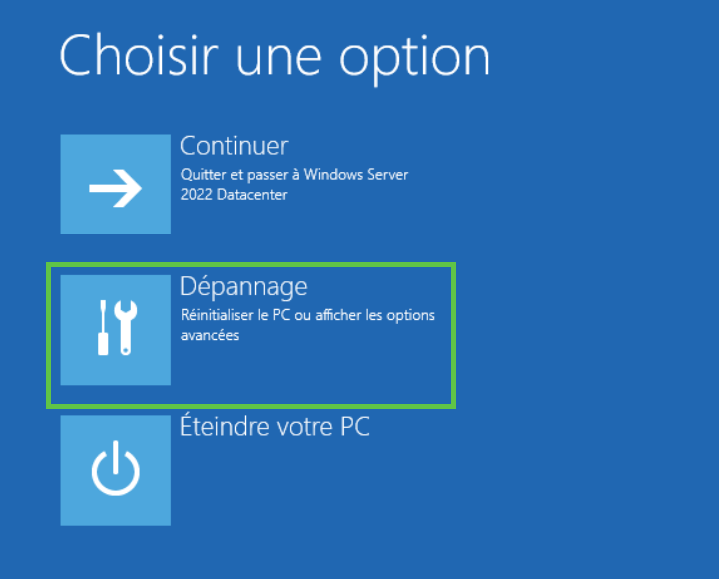
- Cliquez sur Microsoft® Diagnostics and Recovery Toolset.
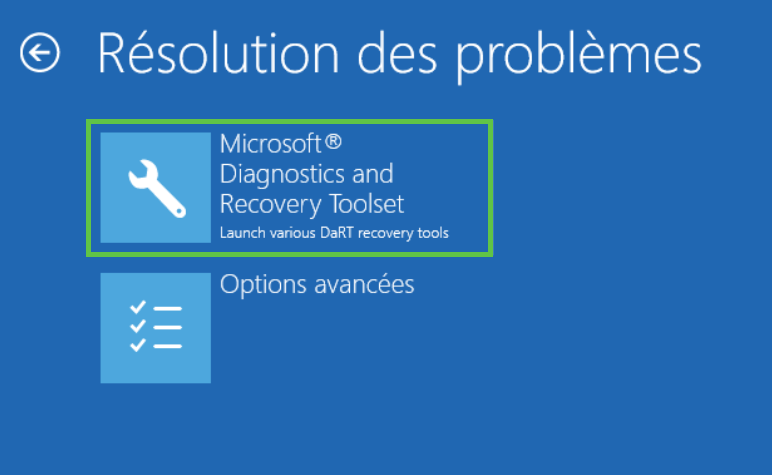
- Cliquez sur Windows Server ou Windows Server 2016 ou Windows Server 2022.
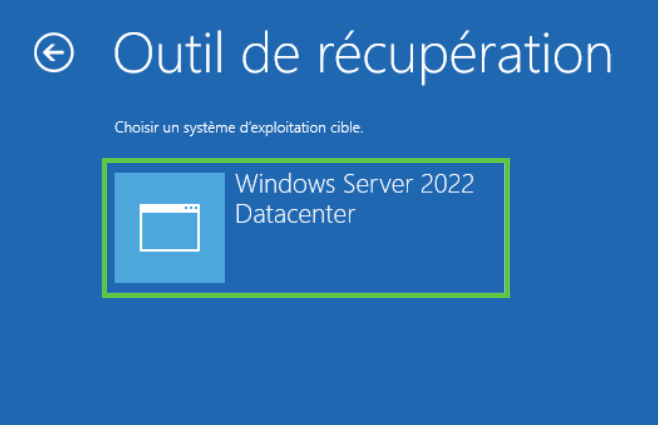
- Dans la fenêtre Diagnostics and Recovery Toolset, sélectionnez le programme Locksmith.
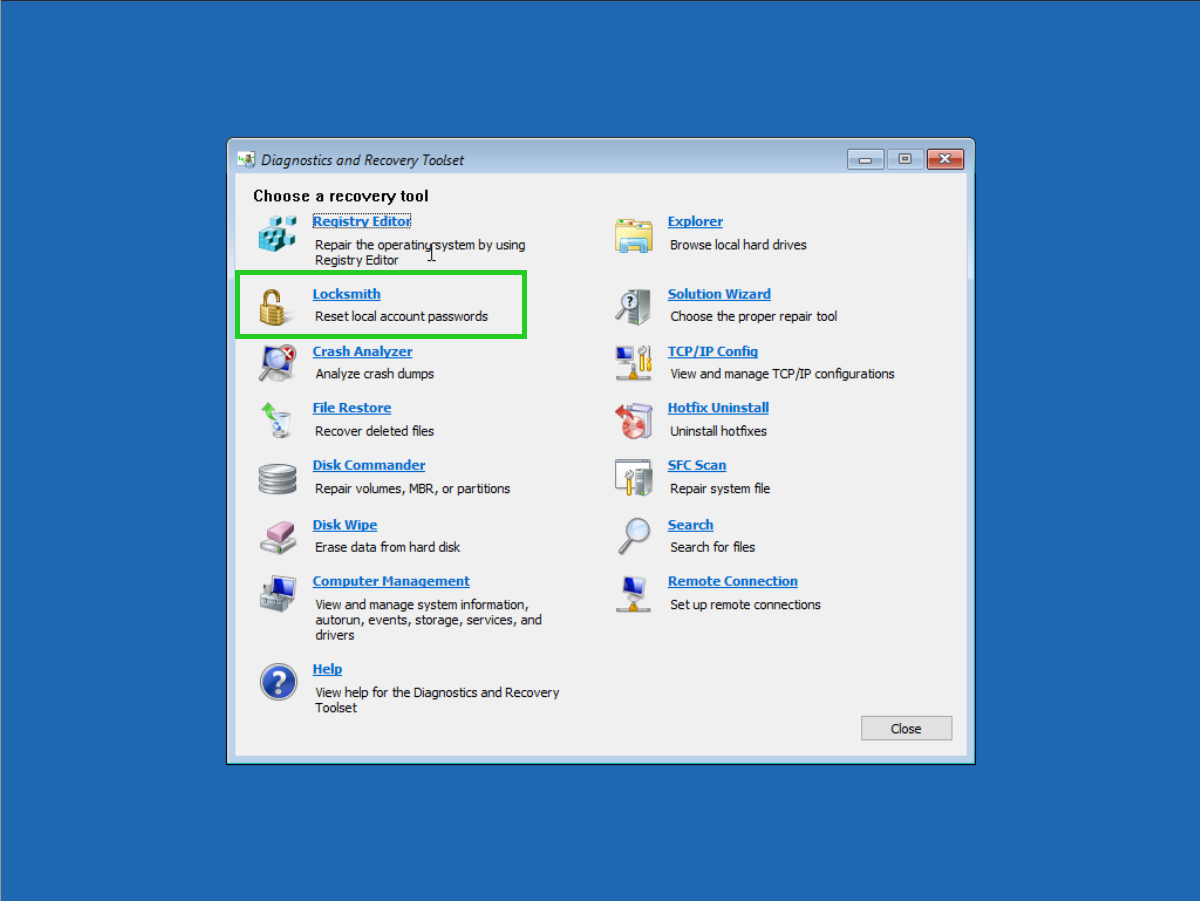
Remarque
Si l'icône du logiciel de verrouillage est grisée, assurez-vous que Bitlocker n'est pas activé pour le lecteur et qu'il n'y a pas de ruches de registre endommagées ou manquantes.
Pour plus d'informations sur ce problème, consultez cet article du forum Microsoft et la documentation DaRT correspondante de Microsoft.
- Cliquez sur Next (suivant).
- Dans le champ Account, sélectionnez le compte Microsoft Windows souhaité.
- Dans le champ New Password, saisissez le nouveau mot de passe et répétez-le.
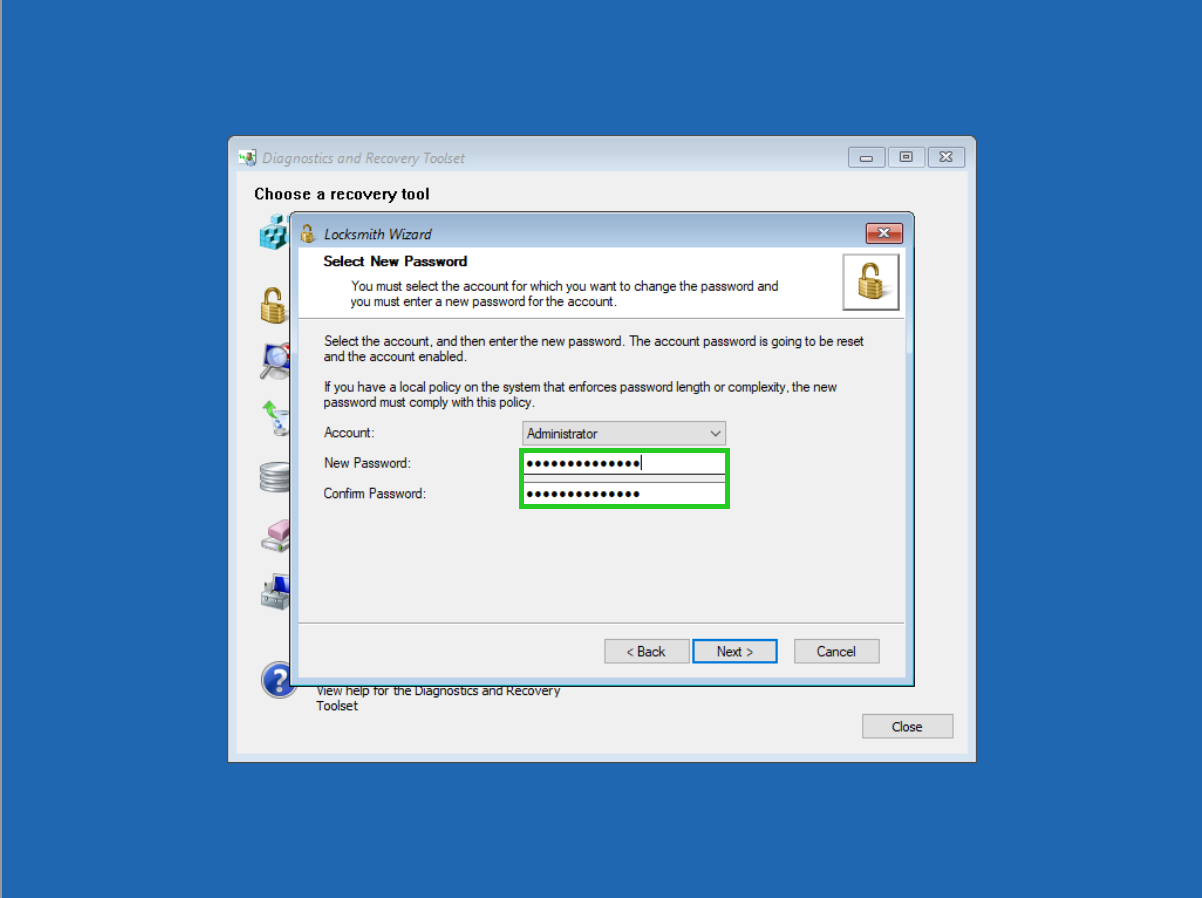
Remarque
Ce mot de passe est à usage unique.
- Cliquez sur Next.
- Cliquez sur Finish.
Le nouveau mot de passe est enregistré. - Passez à l'adresse Cloud Panel.
- Pour supprimer le DVD, cliquez sur windows recovery_iso.
- Cliquez sur Oui.
Le serveur est redémarré. Attendez que le processus de démarrage soit terminé. - Cliquez sur Actions > Ouvrir la console à distance.
Un nouvel onglet s'ouvre. - Dans l'onglet qui s'ouvre, cliquez sur Send Keys, puis sur CTRL+Alt+Suppr.
- En bas à droite, sélectionnez la disposition du clavier FRA. Si celui-ci ne peut pas être sélectionné, notez que la disposition du clavier est différente de la disposition allemande et que les trémas ne sont pas disponibles.
- Saisissez le mot de passe que vous avez attribué à l'aide du programme Locksmith et appuyez sur Entrée.
Le message suivant s'affiche : The user's password must be changed before signing in. - Cliquez sur OK.
Saisissez un nouveau mot de passe et répétez-le. Appuyez ensuite sur la touche Entrée.
Le mot de passe est modifié.
- Cliquez sur OK.
Vous allez être connecté(e) au serveur. Vous pouvez maintenant vous connecter au serveur lors de votre prochaine connexion à l'aide du bureau à distance.